Come utilizzare l'anteprima di stampa in vba (con esempi)
È possibile utilizzare i seguenti metodi in VBA per visualizzare un’anteprima di stampa prima di stampare effettivamente un foglio:
Metodo 1: anteprima di stampa dell’intero foglio
Sub UsePrintPreview()
ActiveSheet.PrintPreview
End Sub
Questa particolare macro fornirà un’anteprima di stampa dell’intero foglio attualmente attivo.
Metodo 2: anteprima di stampa per l’area selezionata
Sub UsePrintPreview()
Selection.PrintPreview
End Sub
Questa particolare macro fornirà un’anteprima di stampa solo per l’area attualmente selezionata del foglio.
Gli esempi seguenti mostrano come utilizzare ciascun metodo con il seguente foglio attivo in Excel:

Esempio 1: Anteprima di stampa dell’intero foglio
Supponiamo di voler stampare l’intero foglio attivo.
Possiamo creare la seguente macro per eseguire un’anteprima di stampa per vedere come apparirà la pagina stampata prima della stampa:
Sub UsePrintPreview()
ActiveSheet.PrintPreview
End Sub
Quando eseguiamo questa macro, viene visualizzata la seguente finestra di anteprima di stampa:
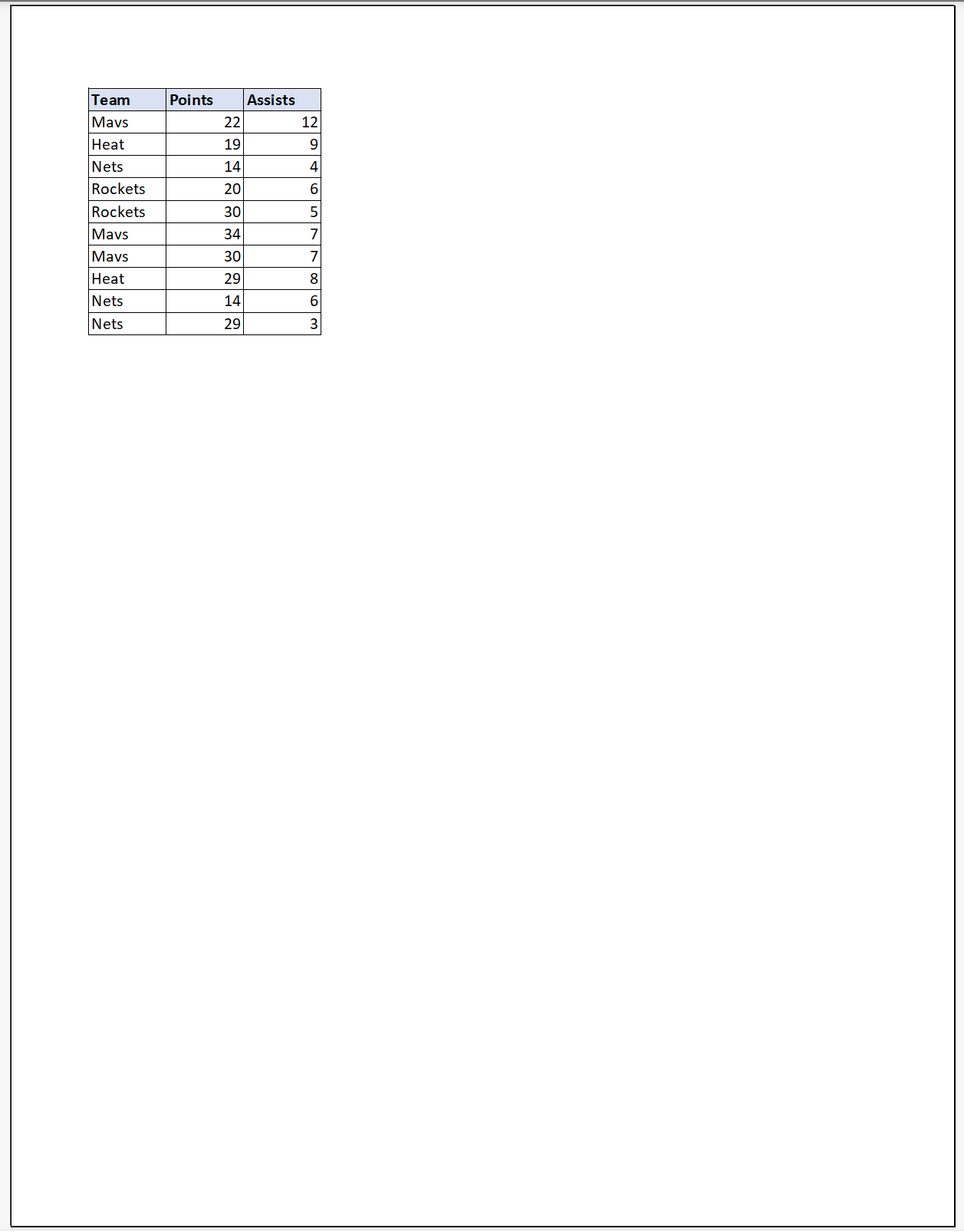
Questo ci mostra esattamente come apparirà la pagina se stampiamo l’intero foglio attualmente attivo.
Esempio 2: Anteprima di stampa per l’area selezionata
Supponiamo di selezionare l’intervallo di celle A1:C4 e di voler stampare solo l’area selezionata.
Possiamo creare la seguente macro per eseguire un’anteprima di stampa per vedere come apparirà l’area selezionata su una pagina prima della stampa:
Sub UsePrintPreview()
Selection.PrintPreview
End Sub
Quando eseguiamo questa macro, viene visualizzata la seguente finestra di anteprima di stampa:

Questo ci mostra esattamente come apparirà la pagina se stampiamo solo l’area selezionata.
Nota : qui è possibile trovare la documentazione completa del metodo PrintPreview in VBA.
Risorse addizionali
I seguenti tutorial spiegano come eseguire altre attività comuni in VBA:
VBA: come stampare in PDF
VBA: come creare cartelle
VBA: come eliminare cartelle
VBA: come eliminare i file